単一のcPanelウェブホスティングアカウントに複数のドメインを追加して、ホスティングの費用を節約する方法を学びます。サブドメインを構成する方法、またはエイリアスドメインを追加する方法をご覧ください。
ウェブサイトをホストするとき、またはウェブホスティングマジックでcPanelアカウントを作成するとき 、単一のcPanelアカウントから複数のドメインを制御できます。
苦労して稼いだ現金を追加のホスティングアカウントに支払う必要はありません。
cPanelは、プライマリドメイン以外に、次の3種類のドメイン追加を認識します。
- エイリアスドメイン
- アドオンドメイン
- サブドメイン
ただし、cPanelは、アカウント内で1つのドメインのみを「プライマリ」として認識します。
他のすべてのドメインは、技術的にはプライマリドメインのサブドメインであり、それぞれに個別にアクセスできる場合でも、追加できるアドオンドメインが含まれます。
続行する前に、アドオンドメイン名が有効な登録済みドメイン名であることを確認してください。
ウェブホスティングアカウントの準備ができたら、cPanelにログインし、[ドメイン]まで下にスクロールします。
新しいドメインの作成をクリックします 。
新しいインターフェースが表示されます。
[ドメイン]テキストボックスに完全修飾ドメイン名を入力します。
この時点で、あなたが自問する質問は、私が作成しようとしているドメインの種類です。 ?
サブドメインを構成したい
サブドメインを作成する最も簡単な方法は、cPanelのサブドメインインターフェースへのリンクを使用することです:cPanel>>ホーム>>ドメイン>>サブドメイン。
ただし、cPanelドメイン機能を使用してサブドメインを作成することもできます。
サブドメインは、public_html(ドキュメントルート)ディレクトリまたはアカウントのホームディレクトリのサブディレクトリとして存在することがあるWebサイトのサブセクションです。
サブドメインは、ドメイン名と組み合わせてプレフィックスを使用します。
たとえば、登録されているドメイン名がdomain_name.comの場合、サブドメインはprefix.example.comになります。
サブドメインを使用して、バニティドメインの一意のユーザーアカウントを作成できます。
これを行うには、新しい名前、ピリオド(。)、ウェブサイトのドメインの順に入力します。
たとえば、sub-domain.domain_name.comと入力して、domain_nameのサブドメインを作成します。
インターフェイスは残りのテキストボックスに自動的に入力するため、これらの値を使用することをお勧めします。
ただし、ドメインのファイルを配置するディレクトリ(ドキュメントルート)を指定することもできます。
エイリアスドメインを設定したい
エイリアスドメインを作成する最も簡単な方法は、cPanelのエイリアスインターフェースへのリンクを使用することです:cPanel>>ホーム>>ドメイン>>エイリアス。
ただし、cPanelドメインインターフェースを使用してエイリアスドメインを作成することもできます。
エイリアスドメインは、所有しているドメインですが、コンテンツは含まれていません。
この種のドメインは、cPanelアカウントの別のドメインまたはサブドメインのコンテンツを指します。
そのためには、ボックスを離れる 「ドキュメントルート(/home/user/public_html)を「primarydomain_name.com」と共有する」チェック済み ページが読み込まれたとき。
これを使用して、後で販売するドメインを保持したり、トラフィックを別のドメインにリダイレクトしたりできます。
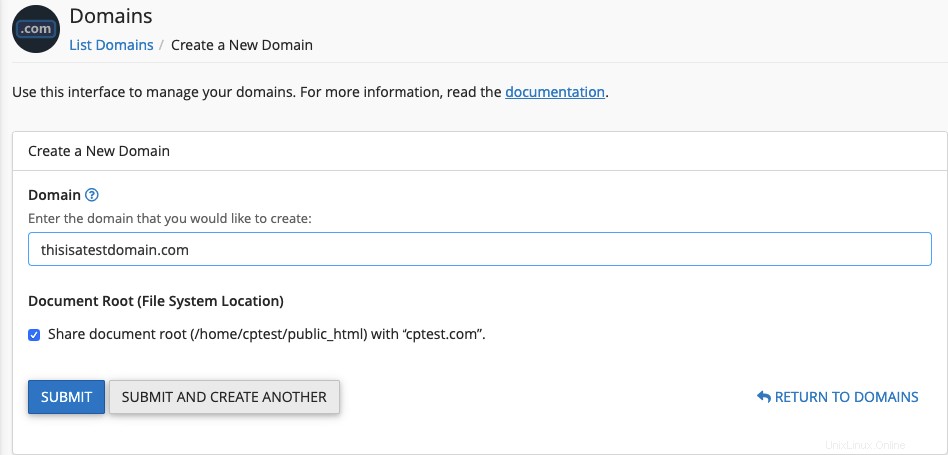
これにより、エイリアスドメインが作成されます。
しかし、これらは私たちがやりたいことではありません。
私たちがやりたいのは、既存のcPanelアカウントにアドオンドメインを追加して、1つのcPanelアカウントで複数のドメインをホストできるようにすることです 。
cPanelにドメインを追加する方法
新しいドメインを追加して新しいドキュメントルートを作成するには、選択を解除 またはチェックを外す ドキュメントルートを「domain_name.com」と共有します。ここで、domain_name.comはメインドメインを表します。
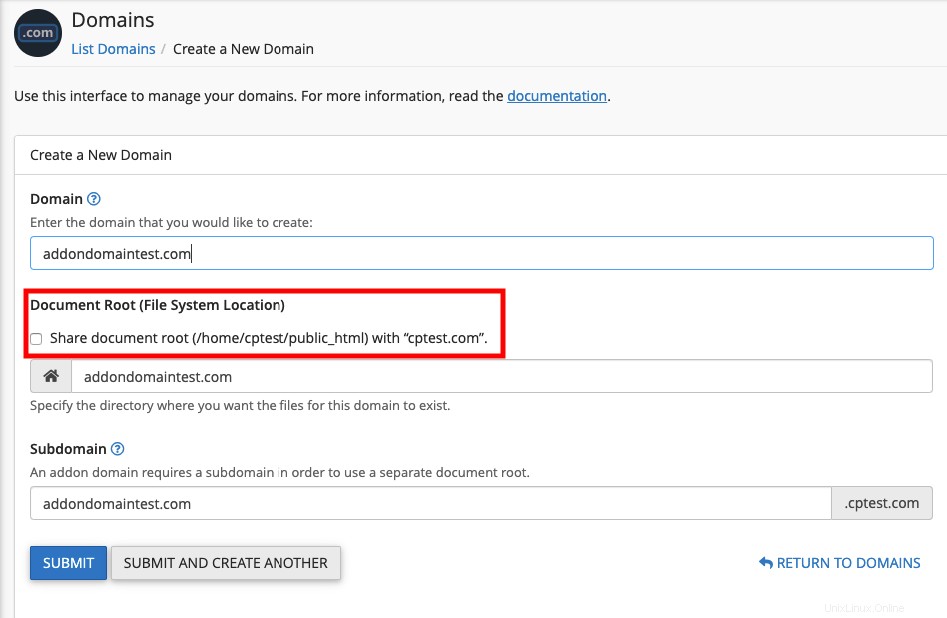
[送信]をクリックするか、[送信して別のドメインを作成]をクリックします。
これで、アドオンドメインインターフェースでこのドメインを確認できるようになります。
おそらく、所有していてマスターcPanelアカウントに追加したいドメインを追加する最も簡単な方法は、cPanelにログインすることです。 、ドメインまでスクロールダウン インターフェースとアドオンドメインをクリックします 。
アドオンドメインを作成するために必要なのは次のことだけなので、これはより直感的です。
[新しいドメイン名]テキストボックスに新しいアドオンドメインの名前を入力します。 cPanelは、サブドメインとドキュメントルートのテキストボックスに自動的に入力します。
アカウントの既存のドメインに類似したドメインを入力した場合、システムはそのドメインのサブドメインを作成することを推奨します。
これは、ネームサーバーがドメインのゾーンファイルのエントリを適切に管理できるようにするためです。
同じユーザー名で拡張子が異なる複数のアドオンドメイン(たとえば、domain_name.comとdomain_name.net)を作成するには、[サブドメイン]テキストボックスに一意のユーザー名を手動で入力します。
自動的に入力された値以外のドキュメントルートを選択するには、[ドキュメントルート]テキストボックスにディレクトリ名を手動で入力します。
新しいアドオンドメインのFTPアカウントを作成するには、[このアドオンドメインに関連付けられたFTPアカウントを作成する]チェックボックスをオンにします。
このチェックボックスを選択すると、追加の設定が表示されます:
cPanelは、FTPユーザー名のテキストボックスに自動的に入力します。
別のFTPアカウントのユーザー名を選択するには、目的のユーザー名を手動で入力します。
適切なテキストボックスに新しいパスワードを入力して確認します。
ドメインの追加をクリックします 。
登録したドメインのDNSゾーンレコードが正しくない場合、次のエラーが発生する可能性があります。「subdomain.domain_name.com」のネームサーバーのIPアドレスを特定できませんでした。
これを修正するには、ドメインが有効なドメイン登録事業者に登録されていることを確認してください。
次に、cPanelのゾーンエディターインターフェイス(cPanel>>ホーム>>ドメイン>>ゾーンエディター)を使用して、DNSゾーンレコードを修正します。
これができない場合は、テクニカルサポートチームに連絡してください。
アドオンドメインのドキュメントルートを変更するには、次の手順を実行します。
[ドキュメントルート]列の下にある、管理するアドオンドメインの編集アイコンをクリックします。
使用可能なテキストボックスに、アドオンドメインのドキュメントルートへの新しいファイルパスを入力します。
変更をクリックします 。
cPanelアカウントからドメインを削除するには、次の手順を実行します。
ドメインの削除をクリックします 。
このドメインを削除することを確認するには、[はい、このドメインを削除します]をクリックします。
電子メールアカウントを含むドメインを削除すると、それらの電子メールアカウントは電子メールアカウントインターフェイス(cPanel>>ホーム>>電子メール>>電子メールアカウント)に表示されません。
ただし、メールフォルダは引き続きサーバー上に存在します。
ドメインを再度追加すると、メールアカウントが再表示されます。
アドオンのドメインリダイレクトを有効にしている場合、またはドメインリダイレクトを無効にしたい場合:
リダイレクトの管理をクリックします 管理するアドオンドメインの場合。
ドメインをリダイレクトするには、アドオンドメインをリダイレクトするリンクを入力します。
保存をクリックします 、または、リダイレクトを無効にするには、[リダイレクトを無効にする]をクリックします 。